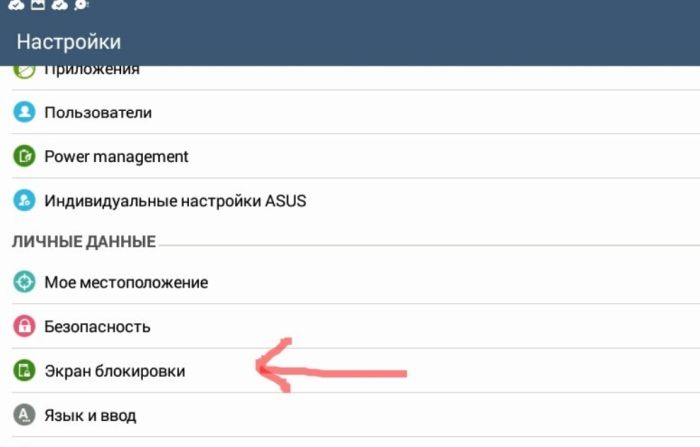Встречайте SmartThings Find.
Потеряли что-то? Найдите свой телефон Galaxy, планшет, часы и остальные устройства с функцией SmartThings Find.
Новые возможности и улучшения делают поиск ваших устройств проще, чем когда-либо.
Начать

Что делать в случае потери устройства Galaxy?
Откройте службу SmartThings Find и найдите свое устройство либо заблокируйте его и создайте резервную копию хранящихся на нем данных.
-
* Чтобы воспользоваться услугой SmartThings Find.
1) Настроить учетную запись Samsung на устройстве.
2) Включите местоположение в настройках. - * Отследить телефон : Доступность зависит от устройства и/или ОС.
- * Резервная копия : Если ваше устройство не подключено к сети Wi-Fi, оно подключится к мобильной сети, что может привести к дополнительным расходам в зависимости от вашего тарифного плана.
Поиск местоположения устройства
Вы можете отследить примерное местоположение и перемещение потерянного устройства. Если в настройках включен параметр «Отправлять последнее местоположение», на сервер отправляются данные о последнем известном местоположении вашего устройства до его отключения, что помогает отслеживать его движение.

Блокировка экрана
На потерянном устройстве можно заблокировать экран, кнопку питания и Samsung Pay.

Вызов устройства
Если устройство находится неподалеку, оно будет воспроизводить мелодию звонка в течение одной минуты на максимальной громкости, что поможет вам найти его.

Резервное копирование данных
Вы можете выполнить резервное копирование данных на устройстве на сервер Samsung Cloud.

Разблокируйте экран,
даже если забыли пароль
Даже если вы забыли код блокировки экрана для своего устройства (например, PIN-код, пароль, шаблон, отпечатки пальцев и
радужки глаз), вам больше не нужно беспокоиться.
С веб-сайта службы SmartThings Find можно удаленно сбросить блокировку экрана.
-
* На устройстве должна быть настроена учетная запись Samsung. При включении этой функции с устройства также удаляются ваши биометрические данные, например отпечатки пальцев и радужки глаз.
- * Начиная с Android P для разблокирования устройства необходимо сначала включить меню «Удаленная разблокировка» в меню настроек устройства.

Если устройства «Offline»,
их также можно найти
Даже если на вашем устройстве Galaxy выключен режим «мобильные данные», вы сможете обнаружить свой смартфон, активировав функцию
«Find Nodes». Другие устройства Galaxy помогут в поиске вашего смартфона Galaxy – устройства отправят сигнал на сервер, чтобы поделиться местонахождением вашего телефона. Итак, активируйте функцию Offline Finding, чтобы быть в надежных руках в случае потери устройства.

Не беспокойтесь, ваши
устройства Galaxy не
потеряются
На сайте «Найти телефон» вы сможете найти свои часы Galaxy Watch, наушники и управлять ими в дистанционном режиме. Если вы включите функцию «Offline Finding» на вашем планшете или телефоне и станете помощником («helper»), вы сможете также найти ваши часы Galaxy Watch и наушники в случае их утери.

Инструкции по использованию поиска устройств Samsung
Использовать службу ‘SmartThings Find’ очень просто
Шаг 01
Перейдите в меню «Настройки»

Шаг 02
Нажмите на ваш Samsung Account вверху меню

Шаг 03
Перейдите в ‘Найти телефон’

Шаг 04
Нажмите ‘Включить’

Шаг 01
Нажмите «Включить поиск оффлайн»

Шаг 02
Настройка завершена

Шаг 01
Перейдите на сайт службы SmartThings Find и войдите в свою учетную запись Samsung.

* Устройство должно быть подключено к мобильной сети.
Шаг 02
Выберите необходимые функции и включите их

* Устройство должно быть подключено к интернету.
Galaxy S23 Ultra

Приложения и Сервисы

- Изображения на экране смартфона эмулированы и служат лишь иллюстрациями к текстам.
- Поддержка сервисов может меняться в зависимости от страны/региона/оператора мобильной связи.
- Устройство должно быть включено и залогинено на вашем Samsung аккаунте.
- Поиск офлайн поддерживается на смартфонах и планшетах Galaxy как минимум с Android 8, Galaxy Watch3, Galaxy Watch4, Galaxy Watch5 и Galaxy Buds Live, Galaxy Buds Pro, Galaxy Buds2 и Galaxy Buds2 Pro и на всех типах серии Galaxy SmartTag. В будущем будут добавлены другие устройства.
- Функция «Offline Finding» для ваших часов и наушников Galaxy может поддерживаться только через приложение Galaxy Wearable. Настройка офлайн поиска телефона или планшета Galaxy можно также использовать для поиска часов и наушников.
- Вы также можете найти потерянные устройства с помощью функции SmartThings Find в приложении SmartThings. Для этого нужно включить «Разрешить обнаружение» в настройках Find My Mobile.
- Чтобы ваше устройство могло использоваться как помощник, вы должны принять условия по использованию информацию о местоположении и требования раздела Privacy Notice.
- Устройства-«помощники» сами по себе не могут указывать точное местоположение потерянного устройства.
Если вы потеряли телефон или планшет Android либо часы Wear OS, их можно найти, заблокировать или удалить с них все данные. Если на устройстве вы вошли в аккаунт Google, то сервис «Найти устройство» включен по умолчанию. Если вы разрешите сервису «Найти устройство» шифровать данные о последнем местоположении вашего телефона и сохранять их в Google, они будут доступны в аккаунте, который был первым активирован на устройстве.
Совет. Чтобы вы могли найти и заблокировать устройство Wear OS или удалить с него данные, подключите его к Wi-Fi или мобильному интернету.
Узнайте, как найти устройство Android.
Вы сможете найти устройство Android, если выполнены следующие условия:
- На устройстве выполнен вход в аккаунт Google.
- Определение местоположения включено.
- Сервис «Найти устройство» включен.
- Устройство включено и подключено к мобильному интернету или Wi-Fi.
- Даже если устройство выключено или отключено от мобильного интернета или Wi-Fi, вы можете узнать его последнее местоположение, если включен параметр «Сохранять данные о последнем местоположении». Узнайте, как создать резервные коды для двухэтапной аутентификации.
- Данные об устройстве видны в Google Play.
Вы сможете заблокировать устройство Android или удалить с него все данные, если выполнены следующие условия:
- Устройство включено.
- Устройство подключено к мобильному интернету или WiFi.
- На устройстве выполнен вход в аккаунт Google.
- Сервис «Найти устройство» включен.
- Данные об устройстве видны в Google Play.
Как узнать, где находится устройство, заблокировать его или удалить с него данные
Важно! Чтобы пользоваться устройством, с которого были удалены все данные, потребуется ввести пароль аккаунта Google. Узнайте, как защитить устройство от посторонних.
- Откройте страницу android.com/find в браузере.
- Войдите в аккаунт Google.
- Если у вас несколько устройств, выберите нужное в верхней части боковой панели.
- Если на потерянном устройстве несколько профилей пользователя, то войдите в аккаунт Google основного или личного профиля. Подробнее о профилях пользователей…
- На потерянное устройство придет уведомление.
- На карте появится информация о том, где находится устройство.
- Местоположение указано приблизительно.
- Если его не удалось определить, вы увидите, где устройство было замечено в последний раз.
- Если появится запрос, нажмите Заблокировать устройство и удалить данные.
- Выберите нужное действие:
- Прозвонить. Сигнал будет воспроизводиться в течение пяти минут на полной громкости, даже если устройство находится в режиме вибрации или звук отключен.
- Заблокировать. На устройстве будет установлена блокировка с помощью PIN-кода или пароля. Если они не были настроены, вы можете заблокировать экран, а также добавить на него сообщение или номер телефона, чтобы нашедший смог вернуть вам устройство.
- Очистить. С устройства будут удалены все данные без возможности восстановления, но информация на SD-картах может сохраниться. Удалив данные, вы больше не сможете воспользоваться сервисом «Найти устройство».
Как использовать приложение «Найти устройство»
- Откройте приложение «Найти устройство»
на другом телефоне или планшете Android.
- Если приложение не установлено, скачайте его из Google Play.
- Войдите в аккаунт.
- Если вы потеряли свое устройство, нажмите Продолжить как [ваше имя].
- Если вы помогаете другому человеку найти устройство, выберите Войти как гость, чтобы он мог использовать свой аккаунт.
- Из перечисленных устройств выберите то, которое вы хотите найти.
- Вы сможете выполнить действия, приведенные выше.
- Вам может быть предложено ввести PIN-код для разблокировки экрана устройства, которое вы ищете, если на нем установлена система Android 9 или более поздней версии. Если на устройстве, которое вы хотите найти, не настроен PIN-код или установлена система Android 8 или более ранней версии, может потребоваться ввести пароль от аккаунта Google.
- Выполните действия, приведенные в разделе Как узнать, где находится устройство, заблокировать его или удалить с него данные.
Как найти устройство с помощью часов Wear OS
Если вы потеряли телефон или планшет Android, подключенный к умным часам Wear OS, то их можно использовать для поиска. Подробнее о том, как найти телефон с помощью часов…
Как узнать IMEI-код устройства Android
Оператор мобильной связи может отключить устройство по IMEI-коду. IMEI-код устройства указан в настройках телефона и приложении «Найти устройство».
Как посмотреть IMEI-код в приложении «Найти устройство»:
- Откройте приложение «Найти устройство»
.
- Выберите нужное устройство.
- Нажмите на значок настроек
.
Как узнать IMEI-код устройства с помощью веб-браузера:
- Откройте страницу android.com/find.
- Рядом с названием устройства нажмите на значок
.
Как приложение «Найти устройство» обрабатывает ваши данные
Google собирает определенную информацию, чтобы помочь вам найти пропавшее устройство Android. Для реализации некоторых функций используются сервисы Google Play. Примеры данных, которые собирает приложение «Найти устройство»:
- Приблизительное и точное местоположение, а также различные идентификаторы используются для работы функций.
- Личные идентификаторы используются для работы функций, предотвращения мошенничества, обеспечения безопасности и соблюдения нормативных требований. Эти идентификаторы помогают нам связать ваши устройства Android с аккаунтом.
В целях безопасности хранимая информация о последнем местоположении устройства шифруется с помощью пароля от аккаунта Google. Данные, которые собираются приложением «Найти устройство», передаются в зашифрованном виде. В приложении можно удалить все устройства и сведения об их местоположении.
Ресурсы по теме
- Подготовка на случай утери устройства Android
- Как настроить блокировку экрана
- Как настроить телефон Android на случай экстренной ситуации
- Как настроить геолокацию на устройстве Android
- Не удается войти в аккаунт Google
Эта информация оказалась полезной?
Как можно улучшить эту статью?
Смартфоны стали очень дорогими, в том числе, устройства на Android, которые дорожают с каждым годом, а продаются за бесценок. Тем обиднее потерять смартфон вместе со всеми данными не только без возможности восстановления, но и без способов блокировки смартфона. К счастью, производители ПО делают программы, позволяющие найти потерянный телефон и стереть данные. Зачастую они требуют root-доступ к системе, чтобы их не удалили при обнаружении, но подобные утилиты не требуются Samsung: у смартфонов компании есть Find My Mobile. Рассказываем, как найти телефон с помощью этого приложения.
Разбираемся, что делать, если потерял смартфон Samsung
🔥 ПОДПИСЫВАЙТЕСЬ НА НАШ ЯНДЕКС.ДЗЕН ПРЯМО СЕЙЧАС
Содержание
- 1 Samsung Find My Nobile — что это
- 2 Что такое резервный код Самсунг и как его настроить
- 3 Найти мой телефон Самсунг — как пользоваться
- 4 Что делать, если нашел телефон
Samsung Find My Nobile — что это
Find My Mobile — это специальная служба для поиска смартфона или другого устройства. Доступ к ней можно получить через учетную запись Samsung^ так вы всегда можете удаленно создать резервную копию или стереть данные на устройстве Galaxy. Если на смартфоне включено отслеживание местоположения, то телефон будет обновлять его каждые 15 минут.
В утилите есть возможность активировать специальный звук, чтобы узнать, где оно лежит, если вы его выронили неподалеку. Также есть возможность предотвратить отключение питания, заблокировать экран и вывести сообщение о пропаже. Активировать «Найти мой телефон» в Samsung очень просто.
Включите функцию в настройках, чтобы найти телефон, если потеряете
- Зайдите в Настройки, выберите «Биометрия и безопасность» и включите поиск устройства.
- Зайдите на сайт Find My Mobile, выберите устройство и запустите функцию.
Так вы в одно касание обнаружите свой смартфон, а это значит, что функция работает.
Они дурят вас как на базаре! Какие смартфоны не стоят своих денег
Что такое резервный код Самсунг и как его настроить
В смартфонах Samsung также есть двухфакторная аутентификация, чтобы вы могли защитить смартфон, но почему-то Find My Mobile отправляет код на пропавший телефон, с которого вы и хотите стереть данные — согласитесь, сомнительная возможность? К счастью, это можно обойти: придется либо совсем отключать двухфакторную аутентификацию, либо пользоваться резервными кодами — их лучше сохранить в надежном месте. Вот как их настроить.
Лучше сохранить коды в отдельный файл, чтобы не потерять
- В настройках выберите свой Самсунг-аккаунт.
- Нажмите «Безопасность и конфиденциальность» и выберите «Двухэтапная проверка».
- Затем нажмите «Резервные коды», чтобы создать их для вашего телефона.
Теперь запишите их в текстовом документе или сохраните в облаке: резервные коды одноразовые, поэтому откройте эту опцию заново, если вдруг потеряете предыдущие!
Пустой хайп или реально крутой телефон. Чем в итоге является Nothing Phone (1)
Найти мой телефон Самсунг — как пользоваться
После настройки Find My Mobile на смартфоне Samsung вам нужно зайти на веб-страницу сервиса, используя свой аккаунт Samsung. Отсюда можно увидеть список всех устройств, на которых активирован Find My Mobile. Если местоположение гаджета будет обнаружено, вы увидите значок на карте с текущим состоянием устройства, состоянием сети, заряда батареи и видом соединения (сотовая связь или Wi-Fi). Они, кстати, должны быть активны, чтобы вы могли пользоваться Find My Mobile для поиска устройства.
Смартфон отобразится на карте, а вы сможете быстрее найти его
Благодаря этой утилите вы также можете удаленно включить режим энергосбережения, чтобы продлить время работы смартфоны — так у вас будет чуть больше времени, чтобы его найти. Утилиту можно использовать для восстановления доступа к смартфону, если забыли PIN-код или код-пароль. В некоторых смартфонах Samsung вместо фирменной утилиты может быть встроена аналогичная от Google — для этого вам придется использовать данные от своего Google-аккаунта, а не Samsung.
Xiaomi Mi 11 Ultra — все еще лучший камерофон. Вот почему вы должны купить его в 2022 году
Что делать, если нашел телефон
Утилита позволяет проверить местоположение смартфона раз в 15 минут, поэтому у вас есть совсем немного времени, чтобы добежать до парка или магазина, где вы его оставили. Теперь вам нужно активировать звонок на устройстве, чтобы обнаружить его. Звуковой сигнал будет работать на максимальной громкости, даже если смартфон находится в беззвучном режиме. К сожалению, звуковой сигнал можно отключить прямо с устройства, поэтому придется активировать уведомление несколько раз подряд. Допустим, смартфон нашелся, но что делать, если он находится у похитителя?
Нашел на улице телефон. Что с ним делать
Ни в коем случае не пытайтесь самостоятельно разобраться с преступником — можете ввязаться в драку и остаться без устройства. Лучше сообщите о том, что его украли, в правоохранительные органы. Дальше от вас ничего зависеть не будет, поэтому лучше заранее включите резервное копирование.
Постарайтесь не тратить время зря и сделайте резервную копию
- На странице «Найти мой телефон», открытой на другом устройстве, нажмите «Резервное копирование».
- Затем выберите все виды данные, которые хотите скопировать и нажмите «Создать копию», после чего согласитесь и повторите выбор.
⚡️ ПРИСОЕДИНЯЙТЕСЬ К НАШЕМУ ЧАТУ В ТЕЛЕГРАМ
Также вы можете удаленно стереть данные со смартфона Samsung. На странице приложения нажмите «Стереть данные». Если включена двухфакторная аутентификация, вам нужно ввести одноразовый код или же можете получить код проверки на другое устройство — нажмите внизу «Авторизоваться с помощью резервного кода» и введите его. После этого просто нажмите «Стереть данные» и подтвердите ввод. Учтите, что после этого у вас сотрутся все данные со смартфона и SD-карты, если она установлена. Так что, это последний способ хоть как-то спасти свои данные от чужих глаз.
Пропали контакты после обновления. У меня было обновление программного обеспечения, и теперь большинство моих контактов отсутствуют. Кто-нибудь знает, как я могу восстановить контакты Самсунг?»
Контакты Samsung — это спасательный круг для многих пользователей Samsung, поскольку они используют сохраненную контактную информацию для совершения телефонных звонков, отправки текстовых сообщений и электронных писем своим друзьям и семье. Поскольку в настоящее время контактам придается большое значение, мы не можем позволить себе потерять их. Но что делать, если вы случайно удалили или потеряли свои контакты? Хотя это может быть неприятно, всегда есть способы восстановить удаленные контакты на телефоне Samsung. В зависимости от того, создаете ли вы резервные копии или нет, точные сведения о том, как восстановить контакты на Самсунге, различаются. Здесь мы покажем вам, как восстановить удаленные контакты с телефона Samsung 6 простыми способами.
- Метод 1: Как восстановить контакты в телефоне Samsung из корзины (для Android 10 и 11)
- Метод 2: Как восстановить контакты в телефоне Samsung из Samsung Аккаунт
- Метод 3: Как восстановить контакты в телефоне Samsung из Google Аккаунт
- Метод 4: Как восстановить номера телефонов на Самсунге из Сим-карты
- Метод 5: Как восстановить удаленные контакты в телефоне Samsung без резевной копииhot
- Метод 6: Как восстановить контакты на телефоне Самсунг через Smart Switch
Метод 1: Как восстановить контакты в телефоне Samsung из корзины (для Android 10 и 11)
Если на вашем мобильном телефоне Samsung установлена система Android 10,11, то это простой способ для вас, потому что удаленные контакты будут временно храниться в корзине. Срок хранения удаленных контактов в корзине – 15 дней для Android 10 и 30 дней для Android 11.
-
Через главное меню откройте приложение «Контакты», нажмите на три полоски.
- В меню выберите пункт «Корзина».
-
Затем отобразится список удаленных контактов, выберите контакты, которые необходимо восстановить, и нажмите кнопку «Восстановить».
Метод 2: Как восстановить контакты в телефоне Samsung из Samsung Аккаунт
Вы ранее включали резервное копирование в своей учетной записи Samsung до того, как потеряли свои контакты? Если да, то вы можете восстановить свои контакты обратно на свой телефон через Samsung Cloud.
Но нужно обратить внимание, что это восстановит только те контакты, которые были сохранены во время последнего резервного копирования. Если вы добавляли/редактировали контакты в автономном режиме, эти контакты не будут восстановлены. Вот как восстановить контакты в Самсунге из облака Samsung.
- Откройте приложение «Настройки» на своем телефоне.
- Нажмите на свое имя вверху.
- Выберите «Samsung Cloud» > «Учетная запись и архивация» > «Архивация и восстановление»(На Android 11 данный пункт отсутствует).
- Далее нажите «Восстановление данных». Выберите последнюю резервную копию из списка.
-
Установите флажок «Контакты» и нажмите «Восстановить».
Метод 3: Как восстановить контакты в телефоне Samsung из Google Аккаунт
Еще один простой способ восстановить контакты на телефоне Samsung — использовать сервисы Google. Если у вас ранее есть резервные копии контактов в аккаунте Google, резервные копии контактов можно найти в Google Контактах.
Вот как восстановить удаленные контакты из аккаунта Google на Самсунге.
-
Во-первых, перейдите в «Настройки»> «Учетные записи и резервное копирование»> «Резервное копирование данных» на вкладке «Диск Google», нажмите «Данные учетной записи Google», чтобы убедиться, что ваши контакты недавно были скопированы.
- Посетите Контакты Google и войдите в свой аккаунт Google.
- На новой странице кликните по вкладке «Настройки доступа» слева, затем в блоке «Контакты» выберите соответствующую строку.
- В правом верхнем углу нажмите шестеренку, выберите пункт «Отменить изменения».
-
Выберите период для восстановления и нажмите «Восстановить». Контакты автоматически восстановятся после синхронизации устройства с аккаунтом.
Кроме того, вы можете восстановить контакты из учетной записи Google в Samsung с помощью сброса настроек. После выполнения сброса заводских данных вы сможете восстановить свои контакты (вместе с другими резервными данными) на недавно сброшенном устройстве Samsung во время процесса первоначальной настройки.
Примечание: Вы рискуете потерять все настроенные настройки устройства и ранее установленные приложения во время процесса сброса заводских настроек. Если вас это устраивает, вот как на самсунге восстановить удаленные контакты из резервных копий Google.
- Выберите «Настройки» > «Google» > «Установка и сброс настроек».
-
Выберите Сброс заводских данных.
- После перезагрузки устройства следуйте инструкциям на экране, чтобы завершить первоначальную настройку телефона.
- Когда вы дойдете до экрана «Копировать приложения и данные», нажмите «Далее» > «Нельзя использовать старое устройство».
- Войдите в свой аккаунт Google, выберите данные, которые вы хотите восстановить на своем устройстве, и нажмите «Восстановить».
Метод 4: Как восстановить номера телефонов на Самсунге из Сим-карты
Сейчас многие пользователи практически не хранят контакты мобильного телефона на SIM-карте, потому что это неудобно. Но если вы сохранялись сохраняет телефонные номера на SIM-карту, и у вас пропали они, то можно попробовать этот метод. Вот как восстановить удаленный номер телефона на Самсунге из Сим-карты:
- Откройте «Контакты» на Samsung и нажмите на «три точки», расположенные в правом верхнем углу, чтобы открыть настройки.
- Кликните «Импорт/экспорт». Далее нажмите на «Импортировать с SIM».
- Выбранные номера сохранятся на мобильное устройство.
Метод 5: Как восстановить удаленные контакты в телефоне Samsung без резевной копииhot
Если вы никогда не создавали резервные копии своих контактов, а также случайно удаляли их, вам может быть интересно, как восстановить удаленные контакты из памяти телефона Samsung. Что ж, у нас есть решение — и оно называется Tenorshare Ultdata for Android, надежный инструмент для восстановления данных Android.
С помощью UltData for Android вы можете легко восстановить различные виды удаленных или потерянных данных с вашего телефона, например фото, видео, текстовые сообщения и, конечно же, контакты. Самое приятное то, что вам даже не нужно полусть право-root на своем устройстве Samsung, прежде чем использовать этот инструмент. Давайте посмотрим, как восстановить удалённые контакты на Самсунге без резервного копирования с помощью UltData for Android.
-
Прежде всего, установите UltData for Android на свой ПК с Windows или Mac. После этого запустите его и нажмите «Восстановить данные Android» на главном экране.
-
Подключите устройство Samsung к ПК и следуйте инструкциям, чтобы включить отладку по USB на телефоне.
-
Когда отладка по USB включена, выберите тип файла и отсканируйте ваш Samsung.
-
После завершения все контакты будут отображаться в виде списка. Вы можете просмотреть и выбрать тот, который вы хотите восстановить. Выбрав нужные контакты, нажмите зеленую кнопку «Восстановить».
- Подождите несколько секунд, пока восстановление контактов Samsung завершится, и вы сможете просмотреть файл на своем компьютере.
Вот и все о том, как восстановить удаленные номера на Самсунге без бэкапа.
Метод 6: Как восстановить контакты на телефоне Самсунг через Smart Switch
И последнее, но не менее важное: вы можете восстановить свои контакты из Smart Switch, если вы ранее сделали резервную копию своих контактов на компьютере. Обратите внимание, что этот метод будет работать только в том случае, если вы ранее установили Smart Switch на свой компьютер и сделали резервную копию своих данных.
Вот как восстановить удаленные контакты в Самсунге с помощью Smart Switch.
- Откройте Smart Switch на своем компьютере и подключите смартфон к компьютеру с помощью USB-кабеля.
-
На компьютере выберите «Восстановить».
-
Затем Smart Switch автоматически найдет резервную копию контактов на компьютере. Если нет, щелкните Выбрать файл вручную, чтобы импортировать резервную копию контактов, сохраненную на вашем компьютере.
- После того, как вы нажмете «Восстановить», программа начнет восстанавливать контакты из резервной копии на подключенном смартфоне Samsung.
-
Подождите, пока Smart Switch завершит восстановление контактов, и нажмите «ОК».
- Теперь все ваши контакты будут восстановлены на вашем устройстве.
Заключение
Восстановление ваших данных, таких как контакты, фотографии, видео, документы, сообщения и т. д., может оказаться сложной задачей, если вы не знаете правильных шагов. Вот почему рекомендуется всегда следовать управляемым методам, пытаясь это сделать. Прочитав этот пост, вы теперь знаете, как восстановить контакты в телефоне Samsung несколькими рабочими методами.
Если вы не хотите вникать в проблемы резервного копирования и восстановления, мы рекомендуем использовать Tenorshare Ultdata for Android. С помощью UltData for Android вы можете легко восстановить контакты, которые были сохранены локально в памяти вашего устройства. Неважно, были ли они сохранены в облаке или нет; Вы можете восстановить их в любом случае. Попробуйте прямо сейчас!
Лучшая программа для восстановления WhatsApp на Android без рута
- Восстановить удаленные сообщения WhatsApp на Samsung, Huawei, Xiaomi, OPPO без рута
- Восстановить фотографии, контакты, сообщения, видео и все, что вы потеряли
- Предварительный просмотр отдельного файла перед восстановлением данных
- Поддержка большинства телефонов и планшетов Android
Скачать Бесплатно
Скачать Бесплатно
Присоединяйтесь к обсуждению и поделитесь своим голосом здесь
Как найти утерянный телефон самсунг — рабочие способы
Просмотров 182 Опубликовано 2021-07-13
Содержание
- Поиск через аккаунт Google c компьютера и другого смартфона
- Функции поиска на Android
- Дополнительный способ поиска смартфона Samsung
- Сторонние средства для поиска
- Как защититься от потери, чтобы в дальнейшем быстро отыскать смартфон
В смартфонах хранится вся информация о пользователе. Его потеря, может расстроить. Поэтому стараются его не терять и держать при себе. Но что, если это случилось? Как найти телефон? Есть несколько способов.
Поиск через аккаунт Google c компьютера и другого смартфона
Все телефоны с обеспечением OC Android связаны с Google. Google аккаунт расширяет возможности: хранит и защищает данные. Чтобы воспользоваться аккаунтом, нужно зарегистрироваться.
Регистрация и установка на телефон:
- Подключаем интернет, заходим в «Настройки».
- Выбираем «Учетные записи и архивации» («Облако или ученые записи»).
- Открываем «Учетные записи» — «Добавить учетную запись».
- Выбираем «Google».
- Вводим почту и пароль.
- Предлагают привязать номер телефона к аккаунту (можно пропустить, заполнить позже).
- «Условия пользования». Ознакомимся и принимаем.
- Установили.
- Заходим в аккаунт (проверяем).
Если аккаунт Google не загружается нужно:
- Установить точный часовой пояс (дату, время).
- Перезагрузить телефон.
- Подключится к другому интернету.
В поиске телефона поможет функция «Удаленная управление»:
- Заходим в настройки Samsung.
- Выбираем пункт «Безопасность».
- Открываем «Администраторы устройства».
- Ставим галочку «Удаленное управление».
Запустить поиск можно:
- с компьютера, с ссылок; https://www.samsung.com/ru/support/faqs/poterjal-ili-ukrali-telefon/ или https://www. google.com/android/devicemanager;
- с помощью учетной записи Google;
- Нажать на иконку «подключение к устройству».
Функции поиска на Android
После такой активации, появится возможность:
- найти место нахождение потерянного устройства по включенному Wi-fi или GPS;
- удалить все данные;
- отправлять сообщения, даже, если в устройстве не будет SIM- карты;
- делать звонки на телефон 5 минут, при режиме «без звука»;
- менять код на главном экране.
При пропаже телефона, если интернет подключен, то можно: узнать примерное местоположение, звонить на него, удалять данные.
Дополнительный способ поиска смартфона Samsung
Поиск телефона Samsung можно сделать через инструмент Find My Mobile.
Настройка:
- Заходим в меню.
- Выбираем «Экран блокировки и защиты»
- Нажимаем «Найти телефон».
- Привязываем телефон к учетной записи Samsung.
- Включаем «Удаленное управление» и Google Location.
Поиск через учетную запись Samsung с помощью компьютера:
- На компьютере войти на сайт findmymobile.samsung.com.
- Зайти в учетную запись Samsung.
- Выбираем «Поиск устройства».
На экране, на карте местности, появится точка с местом положением телефона.
Для поиска телефона есть и другие приложения: Wheres My Droid, Lost Android, SeekDroid. После скачивания, нуждаются в настройке и соединением с интернетом, GPS.
Сторонние средства для поиска
Другие способы поиска не так действенны, но бывает и они помогают.
Поиск телефона другими способами:
- Обратится в полицию. Не всегда телефон можно обнаружить по реестр IMEI. (IMEI –код, состоящий из 15 цифр, который содержит информацию о телефоне). У телефона можно поменять IMEI.
- Позвонить оператору связи. Оператор не сможет помочь: не блокирует SIM- карту и не имеет полномочий говорить о ее местонахождение. Человек, который нашел телефон, может выбросить SIM- карту.
- Отправить сообщение с просьбой вернуть телефон. Человек, нашедший телефон, может не откликнутся. Когда телефон забирают, SIM- карту выбрасывают.
Как защититься от потери, чтобы в дальнейшем быстро отыскать смартфон
В наше время телефон — это источник информации. В нем все данные о личной информации пользователя: пароли, информация о банковских системах, медиа-файлы, документы и т.д. Как обезопасить телефон и найти при потере?
Нужно:
- Придумать сложные пароли на телефон. Для того, чтобы обезопасить свой аккаунт, и найти телефон.
- Использовать сервисы для безопасности. При потере телефона, можно зайти с компьютера или мобильного устройства в свой аккаунт и узнать место положение (использовать «удаленное управление»).
С помощью удаленного управления возможно: поменять пароль; позвонить (будет звонок, даже если на беззвучном режиме) или отправить сообщение; заблокировать или удалить данные.
- При регистрации указать настоящие данные: ФИО, почту и т. д. Если нельзя зайти в аккаунт через другое устройство, тогда будет возможность восстановить или поменять пароль.
- Постоянное подключение к интернету. Если будет подключение к интернету, то местоположение телефона можно посмотреть через Google аккаунт с помощью GPS.
- Использовать двухфакторную авторизацию. Кроме обычного пароля, нужно ввести дополнительный пин-код. Пин-код приходит на другое устройство, синхронизированное с телефоном. Таким образом, можно войти в систему и найти местоположение телефона.
Существует несколько вариантов поиска телефона. Один из самых используемых — это поиск по аккаунту, через компьютер. Аккаунт может быть от сервисов или от фирмы телефона. Он позволяет удалять данные и делать звонок. Этим или другим способом пользователь может отыскать свой телефон и обезопасить свои данные.